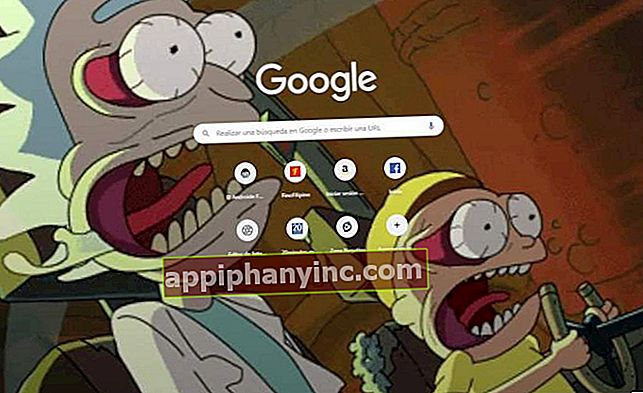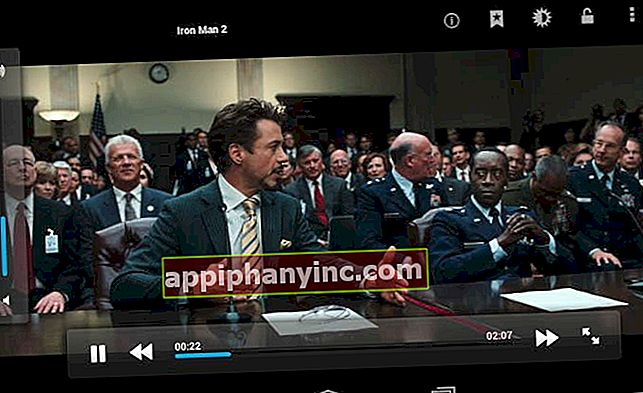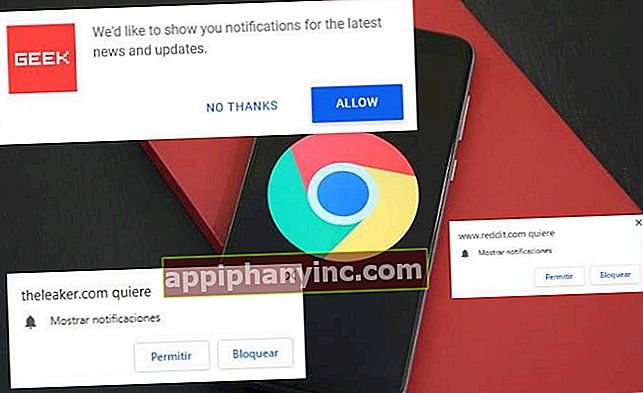Kako pretvoriti SD kartico v notranji pomnilnik Android

Vse manj jih je, vendar je še vedno veliko naprav Android z 8 GB, 16 GB ali 32 GB notranjega prostora. Če imamo telefon ali tablični računalnik Android z malo prostora za shranjevanje, nam lahko ustreza naredite kartico SD del notranjega pomnilnika terminala. In mimogrede, če imamo staro različico Androida in šifriramo pomnilnik SD, še toliko bolje.
Na ta način nam SD ne bo služil samo za shranjevanje fotografij, video posnetkov in dokumentov. Lahko ga tudi uporabimo za prenos in shranjevanje aplikacij. Nekaj, kar je lahko veliko cenejše od nakupa mobilnega telefona z zelo velikim notranjim pomnilnikom, še posebej glede na nizko ceno, za katero lahko danes kupimo mikro SD. V današnji vadnici vidimo, kako pretvoriti kartico SD v notranji pomnilnik Android. Preprost in res uporaben postopek.
Kako uporabiti kartico SD kot notranji pomnilnik v Androidu
Če si tega želimo hitrost branja in pisanja je optimalna priporočljivo je uporabiti kartico razreda 10 - Samsung in Sandisk 32 GB mikro SD kartice Y. 64 GB hitro, za 6 ali 12 evrov.
Ko vstavimo SD v terminal:
- Bomo "Nastavitve -> Shramba”.
- Pomaknemo se do »Prenosna shramba”In kliknite ime naše mikro SD kartice.
- Kliknite spustni meni v zgornjem levem robu in izberite "Nastavitve pomnilnika”.

- Tu izberemo "Oblika kot notranja". Tako bo Android formatiral SD in ga uporabil kot notranjo pomnilniško enoto.
- Nato nam bo sistem prikazal opozorilno sporočilo. Za nadaljevanje preprosto potrdimo s klikom na «Formatirajte kartico SD«. oko! Ne pozabite narediti predhodne varnostne kopije, če ne želite izgubiti vseh datotek, shranjenih na SD. Ko je formatirana, bo ta kartica SD delovala samo v tej napravi. Ne pozabite!
- Postopek formatiranja lahko traja nekaj minut, odvisno od velikosti in podatkov, shranjenih na mikro SD.

Ko je oblika končana, razen če imamo mikro SD razreda 10, kot so zgoraj omenjeni, bomo videli sporočilo, ki pravi: «Kartica SD je počasna«. Počasi, to je normalno. Kliknite na "Nadaljujte»Da gremo naprej.
Naslednji korak bo premaknite fotografije, datoteke in nekatere aplikacije na novo enoto za shranjevanje.
- Na zaslonu "Ali želite premakniti vsebino na kartico SD?"Izberemo"Premakni vsebino"Y"Naslednji”.
- Sistem bo samodejno začel seliti podatke (fotografije, video posnetke in nekatere programe).

Kaj se zgodi, če je moja kartica poškodovana? Ali ga lahko popravim?
Če je mikro SD, ki ga uporabljamo, nekoliko star ali se veliko uporablja, nam bo ob vstavitvi v Android prikazal sporočilo, da kartica je poškodovana.
Da bi jo rešili, bomo morali, preden bo del notranjega pomnilnika naše naprave, slediti tem korakom:
- NaNastavitve -> Shramba"Kliknite na"Micro SD«. Videlo se bo sporočilo, da je poškodovano.
- Za njegovo rešitev nam bo sistem povedal, da moramo konfigurirati kartico. Kliknite na gumb «Nastaviti«.
- Od tu nam Android omogoča, da izberemo, ali želimo kartico uporabljati kot notranji pomnilnik ali kot prenosni pomnilnik. Izberemo možnost, ki nas najbolj zanima.

Nazadnje se bo aktiviralo orodje za formatiranje in po končanem postopku bo kartica spet delovala in delovala v skladu s prejšnjimi specifikacijami.
Če nič od tega ni pozitivno, si oglejte vadnico kako popraviti kartico micro SD brez izgube podatkov.
Kako premakniti aplikacije iz notranjega pomnilnika na SD, da sprostite prostor
Zdaj, ko imamo kartico "zliti" z notranjim pomnilnikom naprave, lahko počnemo stvari, kot je premaknite aplikacije iz notranjega pomnilnika na kartico SD iz samih sistemskih nastavitev.
- Pojdimo na "Nastavitve -> Aplikacije in obvestila”.
- Izberemo aplikacijo, ki jo želimo premakniti. Pozor: obstaja nekaj aplikacij in sistemskih aplikacij, ki jih ni mogoče premakniti.
- Kliknite na "Skladiščenje”.
- Videli bomo novo možnost, ki je prej nismo imeli, "Rabljeno skladišče". Izberemo "Sprememba”.
- Izberemo SD kartico in označimo "Premakni se”.

Ta metoda je bila uporabljena za različice Android 6.0 in novejši. Če je naš telefon star nekaj let in ga uporabljateAndroid 5.1 ali nižje, bomo morali uporabiti druge programe, kot sta APPS2SD ali LINK2SD.

 Prenesite QR-kodo App2SD: Vse-v-enem orodje [ROOT] Razvijalec: Vicky Bonick Cena: Brezplačno
Prenesite QR-kodo App2SD: Vse-v-enem orodje [ROOT] Razvijalec: Vicky Bonick Cena: Brezplačno 
 Prenesite QR-kodo Link2SD Razvijalec: Bülent Akpinar Cena: Brezplačno
Prenesite QR-kodo Link2SD Razvijalec: Bülent Akpinar Cena: Brezplačno Ogledate si lahko, kako aplikacije premaknete na SD z LINK2SD v ta druga vadnica.
Kako prekiniti povezavo s kartico SD iz notranjega pomnilnika
Kot smo že omenili, s takšnim formatiranjem SD-ja ne bomo mogli uporabljati v nobeni drugi napravi, razen v našem telefonu Android.
Za ponovno uporabo kartice micro SD kot običajni odstranljivi pogon za shranjevanje:
- Bomo "Nastavitve -> Shramba”.
- Kliknite na "sD kartice”.
- V zgornjem spustnem meniju izberemo “Oblika kot prenosna”.
- Izberemo "Oblika”.

Ne pozabite, da boste s tem izbrisali vse slike in datoteke, ki smo jih shranili v SD.Naredite varnostno kopijo če ne želite izgubiti podatkov in ostati z dvema svečama!
Ali imaš Telegram nameščen? Prejmite najboljšo objavo vsakega dne naprej naš kanal. Ali če želite, izveste vse pri nas Facebook stran.